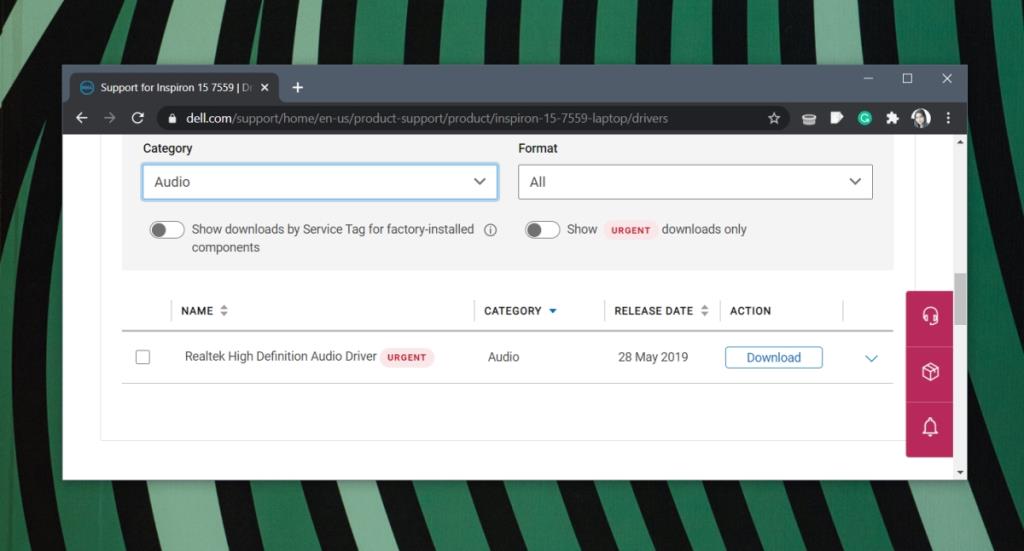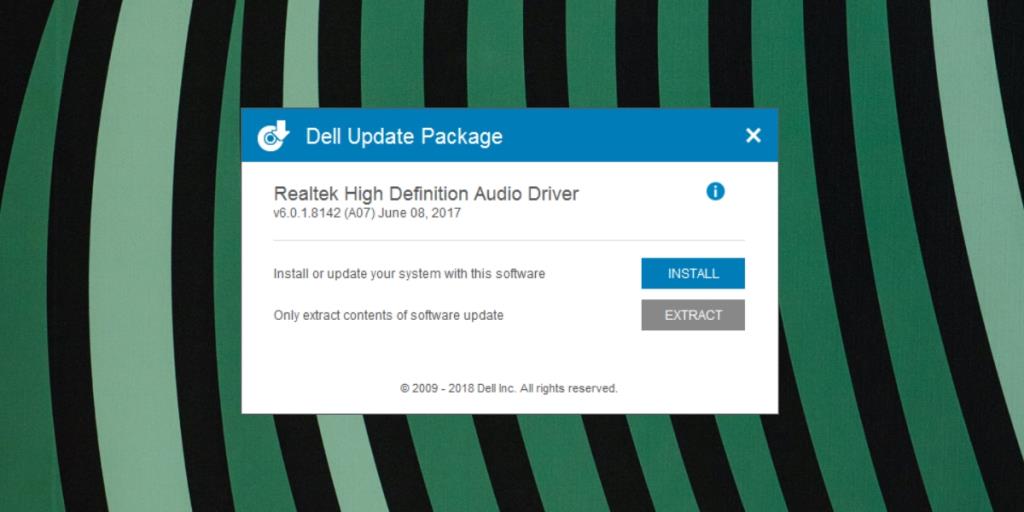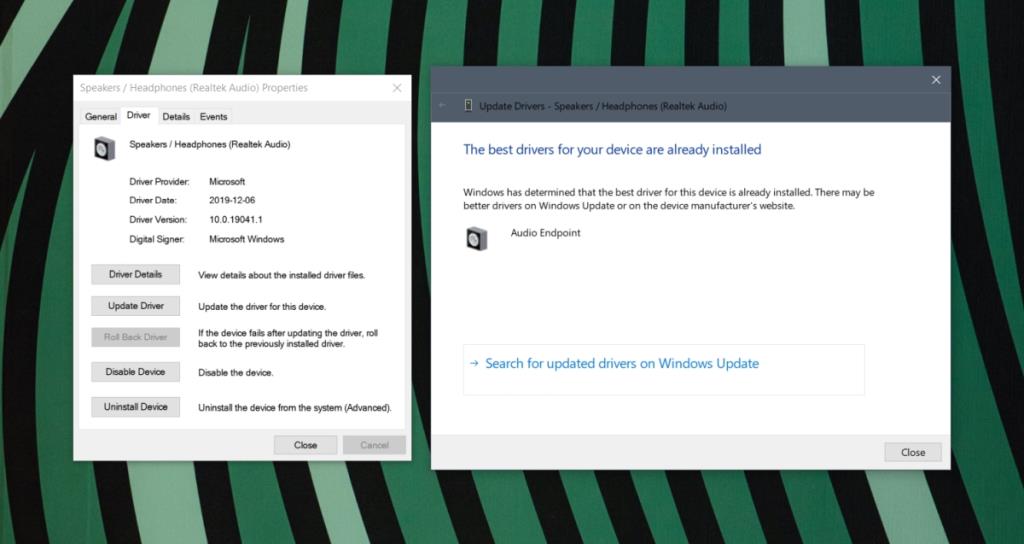Pemacu audio adalah penting untuk mana-mana dan semua komputer dan semua sistem pengendalian disertakan dengan pemacu audio generik yang berfungsi di luar kotak. Pemacu audio generik akan berfungsi dalam kebanyakan kes iaitu, anda boleh menonton filem, memainkan video YouTube dalam penyemak imbas anda atau mendengar muzik dan audio akan berfungsi dengan baik.
Windows 10 pada mulanya akan memulakan anda dengan pemacu audio generik tetapi akhirnya akan memasang pemacu audio proprietari melalui Kemas Kini Windows. Ini mungkin bukan pemacu audio terbaik untuk sistem anda, dan ia mungkin juga tidak terkini. Itulah sebabnya adalah idea yang baik untuk memasang pemacu audio pada Windows 10 sendiri dan bukannya membenarkan OS memasangnya.
Pemacu audio untuk Windows 10
Windows 10 biasanya memasang pemacu generik dan ia mungkin, atau mungkin tidak sesuai untuk sistem anda. Alternatif untuk pemacu ini ialah pemacu Audio Definisi Tinggi Realtek.

Muat turun pemacu Realtek
Jika pemacu audio generik tidak berfungsi untuk sistem anda, kemungkinan besar anda memerlukan pemacu Realtek, atau anda perlu mengemas kini pemacu.
Anda boleh mendapatkan pemacu Realtek daripada;
- Kemas Kini Windows.
- Pusat muat turun rasmi Intel .
- Tapak web untuk pengilang sistem anda cth Dell atau HP.
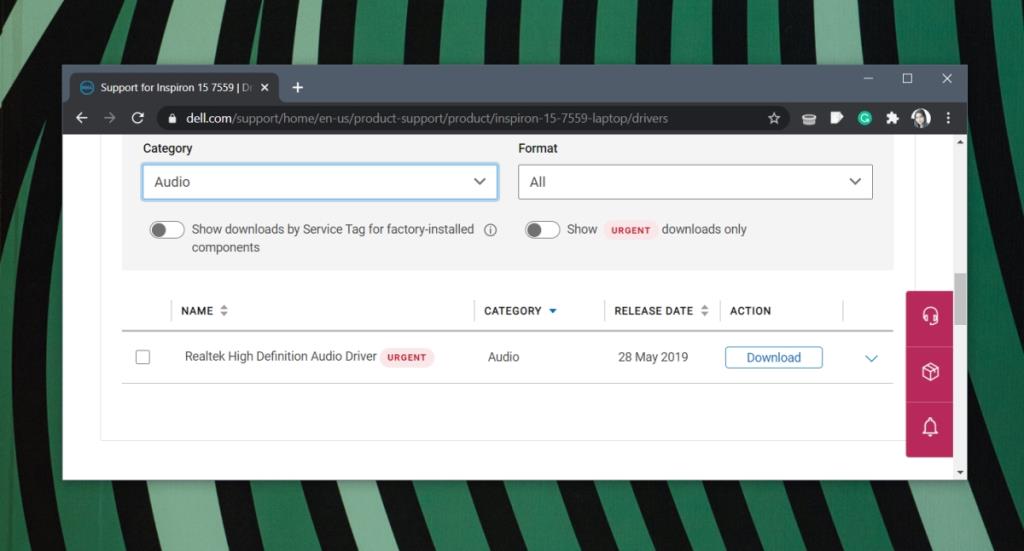
Pasang pemacu audio secara manual
Untuk memasang pemacu audio pada Windows 10,
- Muat turun pemacu yang ingin anda pasang.
- Jalankan fail boleh laku.
- Ikut arahan pada skrin dan lengkapkan muat turun.
- Mulakan semula sistem.
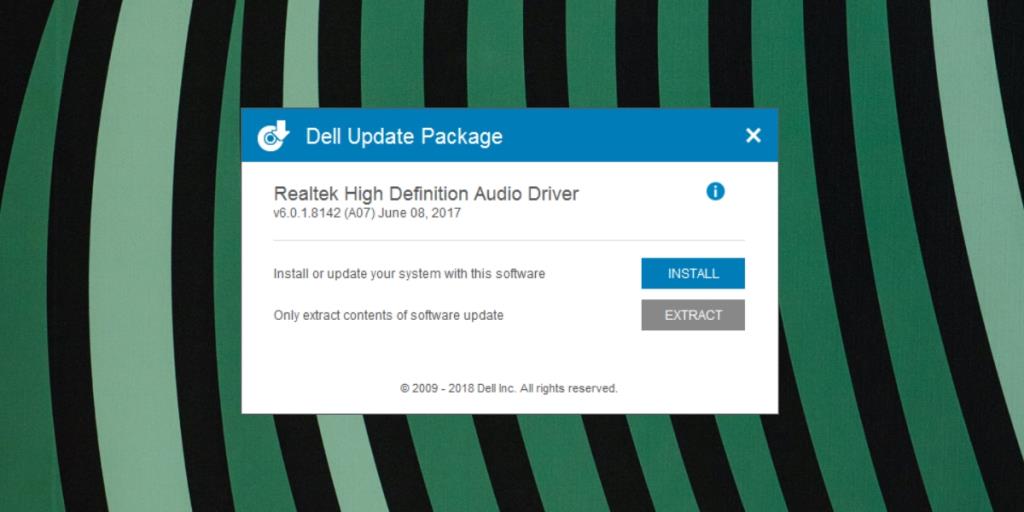
Pasang pemacu daripada Kemas Kini Windows
Anda boleh memasang pemacu audio daripada Windows Update tetapi kaedah ini tidak boleh dipercayai seperti pemasangan manual kerana Windows Update mungkin mencari dan memasang pemacu yang lebih lama.
- Buka Pengurus Peranti .
- Kembangkan input dan output Audio.
- Klik dua kali pada peranti audio anda.
- Pergi ke tab Pemandu.
- Klik Kemas kini pemacu.
- Benarkan Windows 10 memasang sebarang pemacu yang ditemuinya.
- Jika tiada pemacu ditemui, klik 'Cari pemacu yang dikemas kini pada kemas kini Windows'.
- Pasang pemacu yang ditemui Windows Update.
- Mulakan semula sistem.
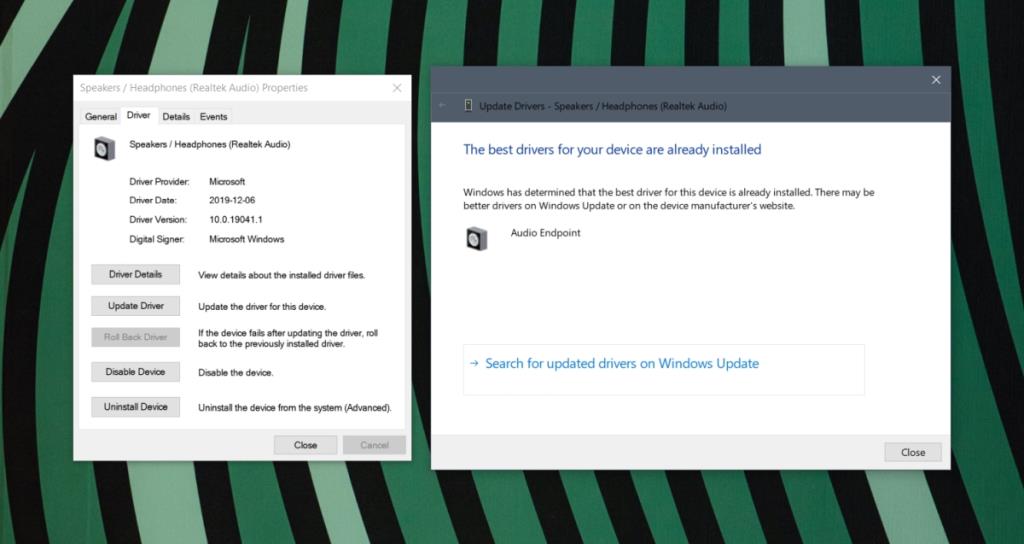
Alternatif Realtek
Pemacu audio Realtek ialah pemacu yang digunakan pada kebanyakan sistem. Jika anda tidak mahu memasang pemacu Realtek, satu-satunya pilihan anda yang lain ialah menggunakan pemacu audio generik yang dipasang Windows 10.
Jika anda tidak memasang pemacu Realtek, kemungkinan besar anda tidak akan dapat menggunakan semua ciri pada peranti audio pada sistem anda. Contohnya, jika tiada pemacu Realtek, anda tidak akan melihat pilihan Campuran Stereo di bawah Bunyi dalam Rakaman dan Main Semula . Ini seterusnya akan mengehadkan penggunaan peranti audio luaran dan kombo anda.
Menghadapi masalah bunyi walaupun selepas memasang pemacu yang betul? Lihat petua penyelesaian masalah ini .